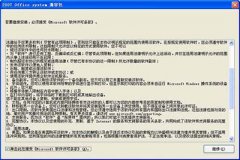- 返回
- Office2007怎么开启文档朗读?
Office2007怎么开启文档朗读?Office2007文档朗读开启方法
2018-06-20 17:35作者:haizhen
有的朋友在使用办公软件的时候,有时候会用到软件的文档朗读功能。当然,有的朋友刚开始使用Office2007的时候,有的朋友就不知道Office2007怎么开启文档朗读?下面,小编给大家带来具体开启方法,想了解的朋友就一起来看看吧。
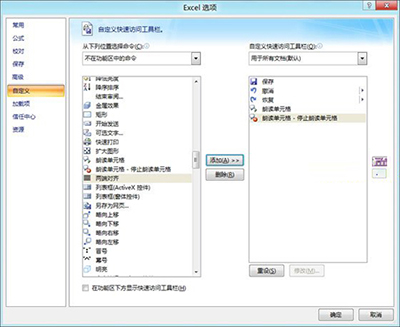
Office2007文档朗读开启方法
单击Office图标选择“Excel选项”-“自定义”;在弹出的对话框左上方的下拉菜单中单击“不在功能区中的命令”,选择其中的“朗读单元格”,最后单击“添加”按钮完成操作。添加完“朗读单元格”按钮后你还得把“停止朗读单元格”按钮也添加进去。
另外你也可以选择“按行朗读单元格”、“按列朗读单元格”或是“按Enter开始朗读单元格”按钮,完成后单击“确定”。选中表格中的一列,然后点击“朗读单元格”按钮,如果你的音箱开着就能听见逐条朗读单元格内容的声音了。你可以通过移动控制面板上中“语音”下的“语音速度”控制条调节阅读速度。至于可用的声音多寡则取决于你使用的Windows系统的版本。
标签:Office2007
分享给好友:
相关教程
更多